Windows 10에서 Firefox 브라우저 버전을 확인하는 방법
이 게시물에서는 Windows 10 컴퓨터에서 사용 중인 Mozilla Firefox 브라우저 버전을 찾는 방법을 보여줍니다 . 현재 버전을 확인하고 최신 버전을 사용하고 있는지 확인하기 위해 이를 수행할 수 있습니다.
Firefox 브라우저 버전 을 확인하는 방법

Windows 10 컴퓨터에 설치된 Firefox 브라우저 버전을 확인하려면 :
- Mozilla Firefox 브라우저 실행
- 메뉴 열기(Open menu) 클릭
- 도움말 선택
- Firefox 정보(About Firefox) 를 클릭하십시오.
- 팝업 상자에 Firefox 버전 이 표시됩니다.
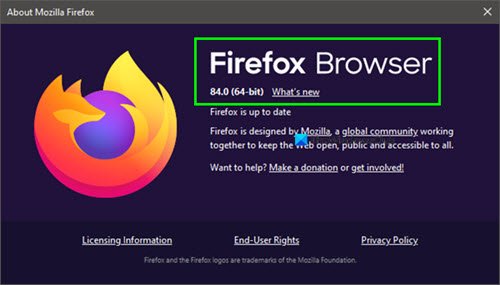
그게 다야!
이 Firefox 팁과 요령(Firefox tips and tricks) 과 초보자용 Windows 10 PC 사용 방법을(how to use Windows 10 PC for beginners) 살펴보고 싶을 수도 있습니다 .
관련 읽기:(Related reads:)
- 크롬 브라우저 버전 확인 방법(How to check Chrome browser version)
- Edge 브라우저 버전 확인 방법.(How to check Edge browser version.)
Related posts
Cache, Cookies, Browsing History Chrome and Firefox에서 Chrome and Firefox
Firefox에서 Session Restore Crash Recovery을 사용하지 않도록 설정하는 방법
누락되거나 삭제 된 복원 Firefox Bookmarks or Favorites
가장 유용한 Mozilla Firefox 정보 : Config Tweaks
Chrome or Firefox 컴퓨터에 파일을 다운로드하거나 저장할 수 없습니다
Chrome and Firefox browser에서 URLs URLs를 복사하는 방법
New tab에서 Firefox에서 메시지를 비활성화하는 방법
New tab 페이지에서만 Firefox Bookmarks 도구 모음 만 활성화하는 방법
Chrome에서 Default Font을 변경하는 방법, Edge, Firefox browser
Windows에서 Firefox에서 이전 브라우징 세션을 자동으로 복원합니다
Block Notifications, Microphone, Camera Firefox browser의 요청
Firefox Quantum browser에서 telemetry and data collection를 비활성화하십시오
Firefox Containers은 online identity을 보호하는 것을 목표로합니다
Reset or Refresh Firefox browser settings Windows 10에서 기본값
웹 페이지를 PDF로 저장하는 방법 Chrome or Firefox에서
Fix Firefox 추가 기능, 플러그인 또는 원하지 않는 소프트웨어의 문제점
Chrome, Firefox or Edge browser에서 암호를 저장하는 것이 안전합니까?
Hyperlink Auditing in Chrome & Firefox browsers
connection failure로 인해 애드온을 다운로드 할 수 없습니다
Convert Text TTFox Firefox browser 확장자가있는 Speech Offline
